Excel使用COUNT函数统计满足条件的数量
office中的Excel中,如果要统计满足条件的数量,可以使用COUNT函数统计满足条件的数量。Excel2007可使用COUNT函数统计满足条件的数量。
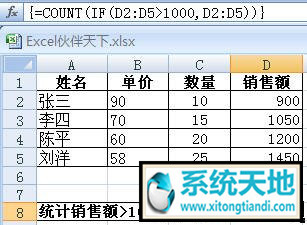
如上图所示,在D8单元格输入公式:
=COUNT(IF(D2:D5>1000,D2:D5))
按“Ctrl+Shift+回车”组合键输入数组公式即可统计满足条件的数量。返回销售额大于1000的人数。
Excel2007可使用COUNT函数统计满足条件的数量。
相关说明:
*COUNT函数语法:COUNT(value1,value2,...)
*value1, value2, ...:是可以包含或引用各种类型数据的 1 到 255 个参数,但只有数字类型的数据才计算在内。
*数字参数、日期参数或者代表数字的文本参数被计算在内。
*逻辑值和直接键入到参数列表中代表数字的文本被计算在内。
*如果参数为错误值或不能转换为数字的文本,将被忽略。
*如果条件区域中的单元格为空,COUNT 将其视为 0 值。
*如果参数是一个数组或引用,则只计算其中的数字。数组或引用中的空白单元格、逻辑值、文本或错误值将被忽略。
*如果要统计逻辑值、文本或错误值,请使用COUNT函数。
*COUNT函数返回包含数字的单元格的个数以及返回参数列表中的数字个数。